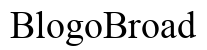Introduzione
Incontrare un errore “Segnale di Ingresso Non Trovato” sul tuo monitor HP può essere frustrante. Questo problema può interrompere il tuo flusso di lavoro, sessioni di gioco o esperienza cinematografica. Tuttavia, risolvere questo problema è spesso semplice e può essere gestito con alcuni passaggi di risoluzione dei problemi di base. Questo blog ti guiderà attraverso ogni aspetto della risoluzione di questo errore, dalla comprensione della causa alle tecniche di risoluzione dei problemi avanzate. Che tu sia un principiante tecnologico o un utente esperto, la nostra guida dettagliata ti aiuterà a ripristinare rapidamente ed efficacemente la funzionalità del tuo monitor.

Capire l’Errore “Segnale di Ingresso Non Trovato”
L’errore “Segnale di Ingresso Non Trovato” si verifica tipicamente quando il monitor non riesce a rilevare un segnale video dal dispositivo connesso. Questo problema può sorgere per vari motivi, come connessioni di cavi allentate, selezione errata della sorgente di ingresso o problemi con il driver grafico. Comprendere la causa principale è essenziale per una risoluzione efficace dei problemi.
Riconoscere questo errore presto può prevenire problemi più complicati in futuro. È un problema comune su vari modelli e marche di monitor, ma questa guida sarà particolarmente utile per gli utenti di monitor HP. Individuare la causa esatta richiede spesso un approccio metodico, che discuteremo nelle sezioni successive.
Passaggi di Risoluzione dei Problemi di Base
La risoluzione dei problemi di base può spesso risolvere l’errore “Segnale di Ingresso Non Trovato”. Iniziamo con le soluzioni più semplici:
Controllare le Connessioni dei Cavi
- Assicurati che tutti i cavi siano collegati saldamente.
- Ispeziona il cavo per eventuali danni o pieghe visibili.
- Prova un cavo video diverso per escludere che sia difettoso.
Spegnere e Riaccendere il Monitor
- Spegni il monitor e scollegalo dalla fonte di alimentazione.
- Aspetta almeno 30 secondi.
- Ricollega il monitor e accendilo.
Assicurarsi della Corretta Sorgente di Ingresso
- Accedi al menu delle impostazioni del monitor utilizzando i pulsanti sul dispositivo.
- Vai alle opzioni della sorgente di ingresso.
- Seleziona la sorgente di ingresso appropriata che corrisponde al dispositivo connesso (ad esempio, HDMI, DisplayPort).
I problemi di base possono spesso essere risolti con questi semplici passaggi. Tuttavia, se il problema persiste, potrebbe essere il momento di passare a una risoluzione dei problemi più avanzata.
Risoluzione dei Problemi Avanzata
Quando i passaggi di base non risolvono il problema, è necessaria una risoluzione dei problemi avanzata. Questi passaggi richiedono un po’ più di conoscenza tecnica ma sono comunque accessibili alla maggior parte degli utenti.
Aggiornare o Reinstallare i Driver Grafici
- Apri Gestione Dispositivi sul tuo computer.
- Espandi la sezione “Schede video”.
- Fai clic destro sulla tua scheda grafica e seleziona “Aggiorna driver”.
- Segui le istruzioni sullo schermo per aggiornare.
- Se l’aggiornamento non funziona, disinstalla il driver e reinstallalo dal sito Web del produttore.
Controllare le Impostazioni dello Schermo nel Sistema Operativo
- Apri le impostazioni dello schermo del tuo computer.
- Assicurati che il monitor corretto sia impostato come display principale.
- Regola la risoluzione e la frequenza di aggiornamento a impostazioni compatibili con il tuo monitor HP.
Verifica con un Monitor o Dispositivo Diverso
- Collega il monitor attuale a un computer o dispositivo diverso.
- In alternativa, collega un monitor diverso al tuo computer attuale.
- Questo aiuterà a determinare se il problema è legato al monitor, al computer o ai cavi.
I passaggi di risoluzione dei problemi avanzati possono isolare ulteriormente il problema. Se queste soluzioni falliscono, potrebbe indicare un problema più specifico legato al tuo monitor HP.

Consigli Specifici per i Monitor HP
I monitor HP hanno caratteristiche e impostazioni uniche che possono influenzare il display. Ecco alcuni consigli specifici per HP che possono aiutare.
Riportare il Monitor HP alle Impostazioni di Fabbrica
- Accendi il monitor e accedi al menu delle impostazioni.
- Vai all’opzione “Gestione” o “Ripristino di Fabbrica”.
- Segui le istruzioni sullo schermo per ripristinare il monitor alle impostazioni di fabbrica.
Utilizzare gli Strumenti di Supporto e Diagnostica HP
- Visita il sito web del supporto HP.
- Scarica e installa HP Support Assistant.
- Usa gli strumenti di diagnostica per identificare e risolvere eventuali problemi con il tuo monitor HP.
Questi consigli utilizzano strumenti e impostazioni specifici di HP per offrire un approccio più personalizzato alla risoluzione dei problemi.
Quando il Problema Potrebbe Essere l’Hardware
In alcuni casi, problemi hardware potrebbero essere la causa principale dell’errore “Segnale di Ingresso Non Trovato”. Ecco come affrontare potenziali problemi hardware.
Valutare i Danni al Monitor
- Ispeziona il monitor per eventuali segni visibili di danneggiamento.
- Cerca crepe, scolorimenti o altre anomalie.
Quando Sostituire i Cavi o il Monitor
- Se altri passaggi di risoluzione non funzionano, considera di sostituire i cavi video.
- Se il monitor rimane non responsivo, potrebbe essere il momento di consultare un professionista o sostituire completamente il monitor.

Conclusione
L’errore “Segnale di Ingresso Non Trovato” può essere un ostacolo, ma è spesso facile da risolvere con i giusti passaggi. Dalla risoluzione dei problemi di base a soluzioni avanzate, questa guida offre un approccio completo per ripristinare la funzionalità del monitor HP. Seguendo questi passaggi, potrai identificare e risolvere rapidamente il problema, assicurando un uso ininterrotto del tuo dispositivo.
Domande Frequenti
Cosa devo fare se il mio monitor HP mostra ‘segnale di ingresso non trovato’?
Innanzitutto, controlla tutte le connessioni dei cavi e assicurati che siano sicure. Poi, verifica che la fonte di ingresso corretta sia selezionata sul monitor. Se il problema persiste, considera di aggiornare i driver della scheda grafica e di controllare le impostazioni del display.
Un cavo difettoso può causare un errore ‘segnale di ingresso non trovato’?
Sì, un cavo difettoso o allentato può impedire al monitor di ricevere il segnale video, portando all’errore ‘Segnale di Ingresso Non Trovato’. Testare con un cavo diverso può aiutare a determinare se questo è il problema.
Come posso ripristinare il mio monitor HP alle impostazioni di fabbrica?
Accedi al menu delle impostazioni del monitor utilizzando i pulsanti del dispositivo. Naviga fino all’opzione ‘Gestione’ o ‘Ripristino di Fabbrica’ e segui le istruzioni sullo schermo per ripristinare il monitor alle impostazioni di fabbrica.